国旅手游网提供好玩的手机游戏和手机必备软件下载,每天推荐精品安卓手游和最新应用软件app,并整理了热门游戏攻略、软件教程、资讯等内容。欢迎收藏
网友放肆提问:怎样在ppt中制作饼状图
想知道怎么在ppt中制作饼状图吗?以下就是在ppt中制作饼状图教程,赶紧来看看吧,希望能帮助到大家哦!
在ppt中制作饼状图的步骤:
打开PPT,点击“插入”——点击“图表”
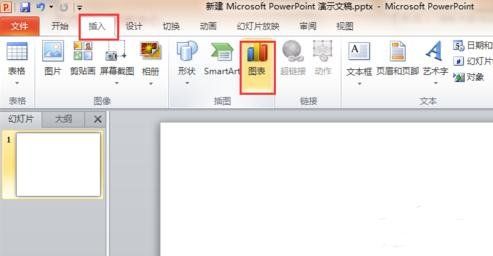
在ppt中制作饼状图的步骤图1
弹出“插入图表”选择框,选择“饼图”,选择一种样式,点击“确定”
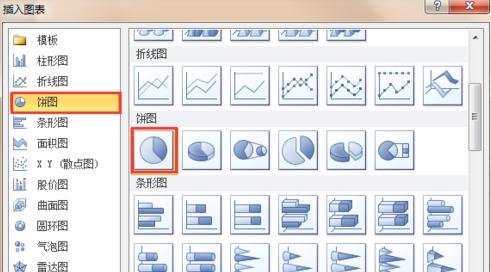
在ppt中制作饼状图的步骤图2
弹出EXCEL后填写数据信息
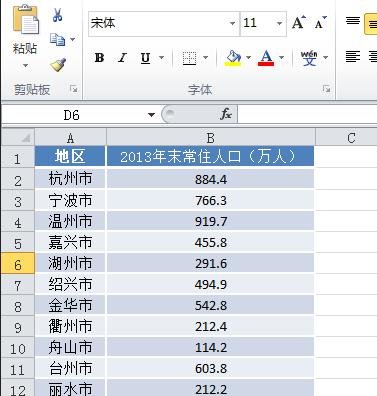
在ppt中制作饼状图的步骤图3
完成输入录入后回到PPT 我们就可以看到对应的饼形图了
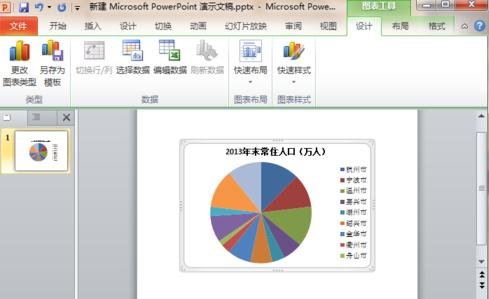
在ppt中制作饼状图的步骤图4
这个时候的图是没有数据的,我们需要右键点击“添加数据标签”,这样就可以出来数据了
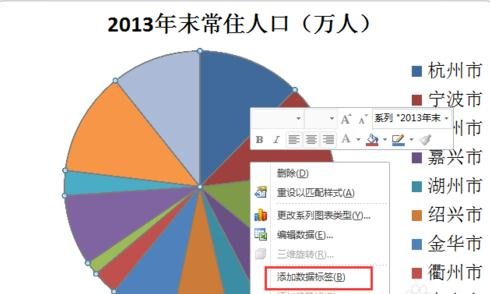
在ppt中制作饼状图的步骤图5
如果要修改数据,右键点击“编辑数据”,重新弹出EXCEL表格后修改数据
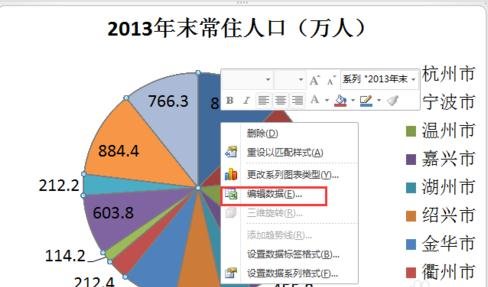
在ppt中制作饼状图的步骤图6
以上就是在ppt中制作饼状图教程,希望可以帮助到大家。
关于《怎么在ppt中制作饼状图?在ppt中制作饼状图教程》相关问题的解答元容小编就为大家介绍到这里了。如需了解其他软件使用问题,请持续关注国旅手游网软件教程栏目。
版权声明:本文内容由互联网用户自发贡献,该文观点仅代表作者本人。本站仅提供信息存储空间服务,不拥有所有权,不承担相关法律责任。如果发现本站有涉嫌抄袭侵权/违法违规的内容,欢迎发送邮件至【1047436850@qq.com】举报,并提供相关证据及涉嫌侵权链接,一经查实,本站将在14个工作日内删除涉嫌侵权内容。
本文标题:【如何在ppt中制作饼状图[如何在ppt制作饼状图]】
本文链接:http://www.citshb.com/class254393.html
![[]](http://img.citshb.com/uploads/article/20240930/66fab518f25e6.jpg)